Как выбрать ssd накопитель?
Samsung 860 Pro 1TB (MZ-76P1T0BW)
Вот мы и подобрались к значимой для всех пользователей отметке: 1 терабайтом памяти может похвастаться устройство от компании Samsung, классифицируемое как SSD профессионального уровня, имеющее существенно повышенный относительно конкурентов ресурс работы в 1200 TBW, и цену в неплохую видеокарту. Твердотельник имеет форм-фактор 2,5“, разъём подключения SATA III и скорость перезаписи 530 Мбайт/сек, а скорость чтения в 560 Мбайт/сек. Накопитель данных построен на базе контроллера Samsung MJX и типа памяти MLC 3D V-NAND. Это один из самых долговечных вариантов, если вы решили отказаться от жёсткого диска в своём вычислительном устройстве, но не готовы выживать на SSD объёмом 500 гигабайт, но и цена в районе 20 тысяч рублей может заставить задуматься о более дешёвых вариантах.
- Форм-фактор: 2,5”
- Интерфейс: SATA III
- Объём: 1024 ГБ
- Контроллер: Samsung MJX
- Тип памяти: MLC 3D V-NAND
- Макс. скорость чтения: 560 Мбайт/сек
- Макс. скорость записи: 530 Мбайт/сек• Ресурс работы: 1200 TBW
Kingston A400 SA400S37/120G 120 ГБ
- Код производителя: SA400S37/120G
- Форм-фактор: 2.5″
- Интерфейс: SATA III
- Объем: 120 ГБ
- Контроллер: Phison PS3111-S11
- Тип памяти: TLC 3D NAND
- Макс. скорость чтения: 500 МБ/с
- Макс. скорость записи: 320 МБ/с
- Ресурс работы: 40 TBW
Открывает сегодняшнюю подборку 120-гигабайтный твердотельный накопитель от известной и уважаемой компьютерщиками компании Kingston – Kingston A400. Этот максимально удешевленный безбуферный SSD не может похвастаться рекордными скоростными показателями, но, по крайней мере, заявленным характеристикам он полностью соответствует – да и странно, если было бы иначе: это все-таки не китайский Noname-ширпотреб, а решение от ценящей свою репутацию фирмы. A400 – это SSD начального уровня, и основные варианты его использования – апгрейд старых компьютеров с традиционными жесткими дисками, либо сборка бюджетных систем, но, по крайней мере, в России, это один из наиболее популярных твердотельных накопителей: среднестатистический пользователь здесь предпочитает не тратить много денег на железо, а рассматриваемая модель – одна из самых недорогих на рынке, и при этом одна из самых качественных в своем ценовом сегменте, хотя 120 гигабайт в настоящее время – это, конечно, мало: для системы и программ хватит, а вот для современных игр – вряд ли.
Интерфейс

Приготовьтесь, поскольку данный элемент довольно-таки сложный. Как отмечалось ранее, 2,5-дюймовые твердотельные накопители работают на интерфейсе Serial ATA (SATA), который был разработан для жестких дисков (и был запущен еще в 2000 году), в то время как платы расширения – на более быстрой шине PCI Express, которая выдает лучшую пропускную способность.
Диски типа M.2 работают как на SATA, так и на PCI Express – все зависит от конкретной модели. Самые быстрые модели (например, Samsung 970 и Intel 760p) также поддерживают NVMe, протокол, который был разработан специально для быстрых современных накопителей. Сложность заключается в том, что накопитель может работать на основе SATA, PCIe без поддержки NVMe или же PCIe с поддержкой NVMe. Тем не менее, большинство высокопроизводительных твердотельных накопителей с форм-фактором M.2, выпущенных за последние несколько лет, поддерживают NVMe.
M.2 накопители, как и соответствующие разъемы на материнских платах, выглядят очень похоже, поэтому не забудьте несколько раз проверить свою плату или ноутбук перед покупкой.
Если список ваших повседневных задач ограничивается просмотром веб-страниц, использованием офисных приложений или геймингом, большинство твердотельных накопителей на NVMe не будут заметно быстрее, чем менее дорогие модели на SATA. Если же вы выполняете более тяжелые задачи (например, передача файлов и видео больших размеров, редактирование фотографий, сжатие/распаковка), то следует задуматься о покупке твердотельного накопителя на основе интерфейса NVMe. Дело в том, что модели такого типа обеспечивают до пяти раз большую пропускную способность, чем SATA, что повышает производительность при использовании требовательных приложений.
Для игр рекомендуется выбирать NVMe, так как с выходом консолей PlayStation 5 и Xbox Series X этот интерфейс стал стандартом в контексте игровых систем. Производители видеокарт уже готовят технологии, благодаря которым обмен данными между видеочипом и SSD будет происходить в обход процессора, что существенно ускорит загрузку ресурсов с твердотельного диска прямо в память видеокарты.
Кроме того, стоимость некоторых моделей на NVMe (например, Intel SSD 660p) ниже в сравнении с SATA. Поэтому, если ПК поддерживает интерфейс NVMe, и вы найдете очень выгодное предложение на рынке, то можете рассмотреть вариант с покупкой диска на NVMe, даже если вы не нуждаетесь в дополнительной скорости.
Kingston A400 SA400S37/240G 240 ГБ
- Код производителя: SA400S37/240G
- Форм-фактор: 2.5″
- Интерфейс: SATA III
- Объем: 240 ГБ
- Контроллер: Phison PS3111-S11
- Тип памяти: TLC 3D NAND
- Макс. скорость чтения: 500 МБ/c
- Макс. скорость записи: 350 МБ/c
- Ресурс работы: 80 TBW
Компания Kingston известна компьютерщикам старой закалки прежде всего благодаря качественной оперативной памяти, но за последнее десятилетие она успела зарекомендовать себя и как производитель весьма привлекательных по соотношению стоимости и характеристик твердотельных накопителей. Одним из таких является бюджетный 2.5-дюймовый SSD Kingston A400 на 240 гигабайт – с его помощью можно вдохнуть новую жизнь в старый компьютер или ноутбук, подходит он и для сборки недорогого ПК с нуля: такого объема должно хватить для системы, программного обеспечения и одной или нескольких игр. Конечно, максимальная последовательная скорость записи у решения заметно ниже, чем у рассмотренного ранее Crucial BX500, но в реальных задачах вы это будете замечать крайне редко – только при копировании больших объемов данных, и там в любом случае на первый план выйдет уже не этот показатель, а малый, как и у других недорогих моделей, объем SLC-кэша. При этом повторюсь, что с учетом цены, это не недостатки, а скорее особенности, и столкнетесь вы с ними разве что в бенчмарках, а также при копировании либо установке объемных программ и игр, но не в повседневных задачах.
Samsung 970 Pro
Контроллер: Samsung Phoenix | Память: Samsung 2-bit MLC | Интерфейс: M.2 (NVMe)
Если самсунговский 970 EVO способен выдать в синтетических тестах практически равный 970 Pro результат, зачем платить больше? Большинству пользователей, если уж начистоту, совершенно не нужен накопитель профессионального уровня, но, если вам вдруг все же понадобился абсолютный лидер скорости среди SSD, то лучше 970 Pro пока ничего нет. Да, EVO почти так же быстр в синтетике, но, чтобы добиться этого, он пользуется кое-какими хитростями, а более мощная MLC память в Pro держится уверенно безо всяких волшебных софтовых трюков.
Есть мнение, что профессиональные спецификации полностью раскроют себя лишь через пару лет, пока что разница между Pro и EVO слишком мала, чтобы говорить о ней. У обеих моделей одинаковая пятилетняя гарантия, у Pro ресурс TBW – 1200 терабайт, у 1TB EVO – 600 терабайт, а у версии 500GB – всего лишь 300. Если ПК служит вам в качестве рабочей станции, ежедневно прогоняющей сквозь себя колоссальные объемы данных, будет лучше сделать выбор в пользу более выносливого 970 Pro.
Хай-эндовый накопитель Samsung способен с легкостью удовлетворить все нынешние потребности ПК-геймеров, но, если вам жизненно важно быть на пару секунд быстрее своих соперников или напарников, и вы можете позволить себе заплатить такую цену, то лучше накопителя, чем 970 Pro, вы не найдете
SSD NVMe – диски для самых требовательных пользователей
Модели M.2 PCIe становятся всё более популярными (раньше они были моделями, использующими протокол AHCI, но теперь доминируют модели NVMe – отсюда и название M.2 NVMe), которые будут работать на более новых компьютерах и ноутбуках.
Как и модели M.2 SATA, диски M.2 NVMe/PCIe монтируются непосредственно в разъем M.2 на материнской плате (для них не требуются дополнительные кабели). Однако, это должен быть разъём M-типа, который поддерживает интерфейс PCI-Express (их нельзя установить в разъем B для дисков SATA). Если у вас нет такого разъема на вашем компьютере, вы можете использовать адаптер, установленный в разъеме PCI-Express (некоторые диски поставляются с ними).
Модели M.2 NVMe используют интерфейс PCI-Express и протокол NVM-Express, поэтому они обеспечивают гораздо лучшую производительность по сравнению с обычными носителями SATA. Лучшие модели под PCIe 3.0 x4 обеспечивают скорость передачи до 3000-3500 МБ/с и количество случайных операций на уровне 400 000 — 500 000 IOPS. Модели, использующие интерфейс PCIe 4.0 x4, работают ещё лучше – их производительность достигает до 5000 МБ/с и 700 000 IOPS, соответственно, (необходимо использовать современный процессор и материнскую плату с поддержкой шины PCI-Express 4.0 – в настоящее время они предлагаются только процессорами AMD Ryzen 3000 и Ryzen Threadripper 3000 с новейшими материнскими платами).
В лучших SSD M.2 PCIe используется радиатор, который поддерживает отвод тепла от системы. Однако, этот элемент может помешать установке носителя в ноутбук
Adata XPG SX8200 Pro
Лучший NVMe SSD за приемлемые деньги

- Форм-фактор: M.2 NVMe SSD
- Ёмкости: 256 Гб, 512 Гб, 1 Тб
- Последовательные скорости: до 560 Мб/с считывание, до 510 Мб/с запись
Этот накопитель NVMe предлагает реальную производительность, аналогичную Samsung 970 Evo Plus, по значительно более низкой цене — около 100 долл. США за рекомендуемую нами модель 512 Гб. В тестировании SX8200 Pro продемонстрировал лучшую в своём классе производительность произвольного чтения, и при этом показал хорошие последовательные результаты. Время загрузки игры также было впечатляющим, сравнимым с некоторыми из лучших результатов (невероятно дорогого) Intel Optane 905P. Диск также очень энергоэффективен, что делает его хорошим кандидатом для использования в ноутбуках. В общем, это лучший накопитель NVMe на рынке за приемлемые деньги.
Что лучше для ноутбука − HDD или SSD
Технологическое развитие SSD находится пока на таком уровне, что использовать его в системе в качестве основного жёсткого диска не считается приемлемым. Это связано с тем, что они слишком быстро выходят из строя, по сравнению с HDD.
Поэтому лучшее решение для твердотельного жёсткого диска для ноутбука − использование его в паре с HDD. На SSD можно установить операционную систему, а на HDD — программы, игры, документы и другие файлы. Если вы планируете купить ССД-диск для ноутбука формата М.2, то сначала стоит убедиться, что данный ноутбук поддерживает этот тип разъёма.
Какой SSD для ноутбука лучше выбрать? Можно остановиться на бюджетном варианте диска с небольшим объёмом (например, в 60 Гб), типом памяти TLC и, если есть возможность, использовать М.2. Такого объёма должно хватить для большинства операционных систем. Все программы и игры будут ставиться на дополнительный HDD, что позволит увеличить срок службы устройства. В случае выхода SSD из строя все данные сохранятся на HDD.
Как мы тестируем
Нам нравится опробовать все рекомендуемое оборудование, от видеокарт до твердотельных накопителей. Тестирование продуктов — огромная часть нашего общего процесса выбора, и это способ убедиться, что конкретный вариант лучше всего подходит для работы.
Продукты должны пройти наше тестирование, которое в основном связано с играми, с некоторыми другими скучными вещами, но большинство, если не все рекомендации, проходят строгий процесс тестирования.
С SSD, особенно с теми, которые мы считаем лучшими для игр, нам необходимо оценить качество сборки, производительность и, наконец, ценность.
Этот процесс позволяет нам дать вам точное представление о том, насколько хорошо работают отдельные твердотельные накопители и, в конечном итоге, стоят ли они ваших с трудом заработанных денег.
Как выбрать SSD накопитель правильно?

Несмотря на то, что мы так разрекламировали SSD накопители NVMe, это не означает, что они обязательно подходят для всех и вопрос как выбрать SSD накопитель закрыт.
Что лучше для общего пользования?

Для общего пользования лучшим выбором является твердотельный накопитель SSD M.2 или SSD 2,5 дюйма, особого значения не имеет. Использование SSD вообще — это резкий скачок в скорости по сравнению с использованием любого механического жесткого диска (HDD), но вы не достигнете таких же масштабов, когда перейдете с SSD SATA на NVMe. Для этого есть несколько разных причин, но мы сильно упростим список, чтобы Вам было легче понять.
Допустим, вашему компьютеру требуется 25 секунд для загрузки с жесткого диска (HDD). Вы заменяете этот жесткий диск на SSD накопитель SATA, и теперь Ваш компьютер может загрузиться за 10 секунд. Дальнейшая замена этого SSD накопителя SATA на SSD накопитель NVMe может сократить время загрузки еще больше — даже до 5-7 секунд!
Но это не так уж и большая разница в реальном использовании, не так ли? В любом случае это очень быстро. Когда Вы перейдете на рабочий стол и начнете запускать приложения, Вы вряд ли заметите разницу, особенно если остальная часть вашей системы не успевает за ними. Подробнее об этом чуть позже.
Что лучше для профессионального использования?

Для профессионального использования Вам понадобится твердотельный накопитель NVMe или SSD накопитель PCI-Express. По крайней мере, если ваша работа требует доступа к быстрому хранилищу и частой передаче больших файлов, где вся эта дополнительная скорость действительно пригодится. Если для Вас это не играет роли, то можете пользоваться SSD накопителем SATA.
Что лучше для игр?
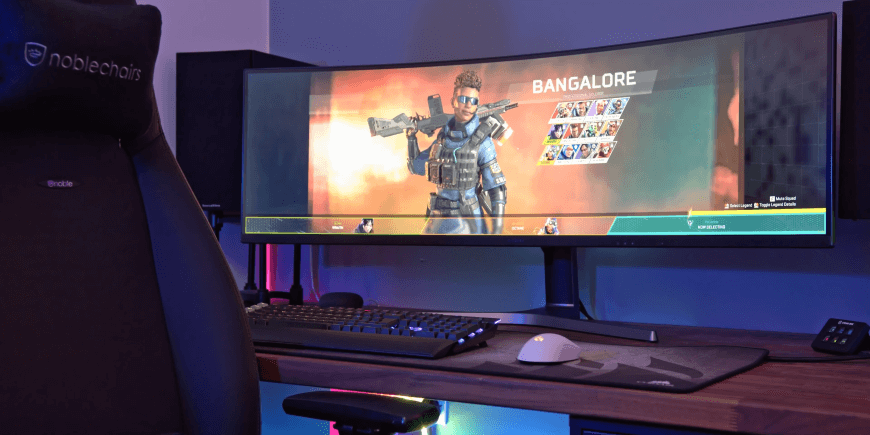
Несомненно, SSD накопитель NVMe лучше всего подходит для игр, верно?
Хотя SSD накопители NVMe намного быстрее, чем любые диски SATA, остальная часть системы (например процессор и оперативная память) также должна не отставать. Основная нагрузка ляжет на Ваш процессор, но даже с таким мощным процессором, как i7-8700K, в реальных игровых сценариях разница минимальна. Если Ваш процессор слабее, Вы можете даже испытать худшую производительность.
В данном видео Вы можете наглядно увидеть разницу в загрузке Windows и некоторых игр при сравнении HDD vs SSD SATA vs NVMe:
Что такое SSD
Аббревиатура SSD расшифровывается как Solid State Drive — «твердотельный накопитель». Это особый вид жёстких дисков, построенный не на магнитной технологии, как традиционные HDD, а на основе флэш-памяти. Проще говоря, SSD — это специальная флэшка, которая предназначена для постоянного хранения информации в ПК.
Обычные HDD способны на чтение и запись со скоростью до 120-150 мегабайт в секунду. Прилично? Даже бюджетный SSD работает в четыре-пять раз быстрее. Это означает мгновенную загрузку системы, быструю установку программ, перемещение файлов без лишнего ожидания. Один раз испробовав SSD вернуться к обычным жёстким вы уже точно не захотите. К тому же они не имеют движущихся частей, малов есят, работают бесшумно и тратят меньше энергии, чем хрустящие магнитные диски.
За это приходится платить повышенной ценой за мегабайт объёма — но этот недостаток уже не так критичен, как пять лет назад. Ещё одна проблема — ограниченное число циклов перезаписи, но сегодня оно может достигать десятков тысяч, так что износить хороший твердотельник очень тяжело.
В общем, если хотите порадовать свой компьютер и себя — ставьте SSD. Какой именно? Расскажем в нашем Топ-6 лучших твердотельных накопителей.
Альтернатива: адаптер PCIe
Есть и другой вариант, обычно рекомендуемый, если на вашей плате отсутствуют разъемы M.2 NVMe для вашего SSD, если у вас все они заняты или если он может быть только один, но это вызывает проблемы с температурой: адаптеры PCIe.
Адаптеры этого типа позволяют нам устанавливать один или несколько SSD-дисков M.2, занимающих гнездо PCI-Express, на материнской плате, хотя в этом случае следует помнить, что на вашей плате должны быть доступны гнезда PCIe. Эти типы адаптеров могут помочь вам решить проблемы с температурой, которые возникают при установке SSD непосредственно в гнездо M.2 на материнской плате, и многие из них также имеют возможность RAID-накопителей с собственным контроллером.
Напротив, имейте в виду, что многие из этих устройств нуждаются в определенных драйверах и встроенном программном обеспечении, и поэтому в некоторых случаях не позволяют операционной системе загружаться с него (то есть его нельзя использовать в качестве системного запоминающего устройства, поскольку ПК не возможность загрузки с подключенного к нему SSD).
Настройка накопителя M.2 в BIOS
Прежде чем увидеть накопитель в операционной системе Windows 10, может потребоваться выполнить несколько настроек материнской платы в BIOS. Конкретные настройки зависят от возможностей материнской платы. Они могут быть необходимы, чтобы операционная система могла распознать накопитель.
Перейдите в настройки BIOS, во время загрузки компьютера нажимая на кнопку Del.
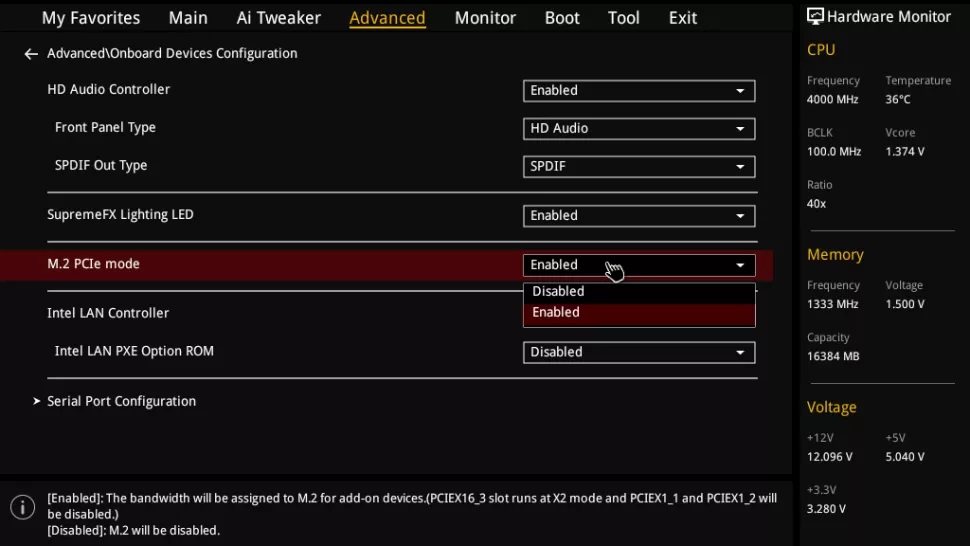
На ней нужно открыть Дополнительно > Конфигурация встроенных устройств > Режим M.2 PCIe и поменяйте значение на «Включено»/«Enabled». На других платах Asus откройте «Дополнительно», раскройте выпадающее меню «Пропускная способность слота PCI Express X4_3» и выберите значение M.2 Mode.
Сохраните настройку и выйдите из BIOS.
SSD Samsung 970 EVO Plus MZ-V7S2T0BW 2000 ГБ
- Код производителя: MZ-V7S2T0BW
- Форм-фактор: 2280
- Интерфейс: PCI-E 3.0 x4
- Объем: 2000 ГБ
- Контроллер: Samsung Phoenix
- Тип памяти: TLC 3D NAND
- Макс. скорость чтения: 3500 МБ/с
- Макс. скорость записи: 3300 МБ/с
- Ресурс работы: 1200 TBW
А последним на сегодня твердотельным накопителем в подборке будет уже разбиравшийся Samsung 970 EVO Plus – на этот раз на 2 терабайта. Игры с каждым годом весят все больше, многие проекты перевалили за 100 гигабайт, а некоторые – за 150, и даже за 200; при этом, не пропадут ли емкие SSD из продажи полностью, и не повторится ли с ними ситуация с видеокартами – вопрос, ответ на который даст только время, ведь майнящаяся за счет накопителей криптовалюта Chia пока не пропала из информационного поля. Несмотря на появление на рынке решений с поддержкой интерфейса PCI Express 4.0, возможностей 970 EVO Plus по-прежнему хватает для любых задач – это достаточно быстрый и невероятно надежный SSD, объема которого достаточно для приличной коллекции игр.
Форм-фактор

Существует в общей сложности 4 типа SSD:
2,5-дюймовый Serial ATA (SATA): наиболее распространенный. Такие модели имитируют форму традиционных жестких дисков портативных компьютеров и подключаются через те же кабели SATA и интерфейс, с которыми наверняка знаком любой средний специалист. Если на вашем ноутбуке или ПК есть слот для 2,5-дюймового жесткого диска и запасной разъем SATA, то диски должны быть совместимы.
Плата расширения SSD (AIC): потенциально намного быстрее других дисков, поскольку подключается к шине PCI Express, а не SATA, который был разработан более десяти лет назад для работы с жесткими дисками. Накопители такого типа вставляются в слоты на материнской плате, которые чаще используются для видеокарт или контроллеров RAID. Конечно, это означает, что они подходят только для настольных компьютеров, и для их установки вам понадобится пустой слот PCIe x4 или x16.
Если ваш ПК довольно-таки маленький и в нем уже установлена видеокарта, то у нас плохие новости. Если же на вашем современном настольном компьютере есть достаточно места и свободный слот, то диски такого типа являются одними из самых быстрых и доступных (например, Intel Optane 900p), но потребляют много энергии.
M.2: диски типа M.2 очень популярные и стали стандартом для тонких ноутбуков, однако вы можете найти их и на многих материнских платах для настольных ПК. Большинство M.2 моделей имеют ширину 22 мм и длину 80 мм, однако некоторые из них шире или длиннее. Вы можете узнать об этом по четырех- или пятизначному числу в названии, где первые две цифры представляют ширину, а другие — длину. Самый распространенный размер — M.2 Type-2280. Хотя ноутбуки обычно совместимы лишь с одним размером, многие материнские платы для настольных ПК имеют специальные крепления для более длинных и более коротких дисков. Что касается памяти, то самые объёмные M.2 диски имеют емкость от 2 до 4 ТБ.

U.2: 2,5-дюймовый накопитель, который выглядит как традиционный жесткий диск SATA. Однако есть множество различий, поскольку он использует другой разъем и отправляет данные через быстрый интерфейс PCIe. Кроме того, U.2 обычно толще, чем 2,5-дюймовые жесткие диски и твердотельные накопители. То же самое касается цены и емкости. Накопители такого типа длиннее, из-за чего имеют лучшую производительность и охлаждение.
WD Green WDS240G2G0A 240 ГБ
- Код производителя: WDS240G2G0B
- Форм-фактор: 2.5″
- Интерфейс: SATA III
- Объем: 240 ГБ
- Контроллер: SanDisk 20-82-00469-2 и другие
- Тип памяти: TLC 3D NAND
- Макс. скорость чтения: 545 МБ/с
- Макс. скорость записи: 465 МБ/с
- Ресурс работы: 80 TBW
WD Green на 240 гигабайт – это еще один бюджетный SSD, выполненный в том же форм-факторе, что и Kingston A400: 2.5 дюйма. Как и у предыдущего твердотельного накопителя, основным его преимуществом является максимальная бюджетность при стабильных, понижающихся только при длительной непрерывной записи скоростных показателях. На хорошем уровне находится и надежность решения – при заявленном ресурсе работы в 80 записанных терабайт, на практике накопитель часто способен принять в несколько раз больше данных. WD Green – это достойный вариант для системы, программ и пары-тройки игр, если вы не хотите тратить много денег на дисковую подсистему при сборке либо апгрейде компьютера. Подходит этот SSD и для ноутбуков – как и другие 2.5-дюймовые модели, он способен вдохнуть новую жизнь в подтормаживающий лэптоп с обычным HDD, если причиной просадок производительности является именно последний. Уж скорость загрузки системы и программ точно в разы вырастет, да и повседневная работа станет заметно комфортнее.
WD SSD 2280 M.2

WDSSD 2280 M.2 – бюджетная модель SSD с заявленной скоростью чтения — 540 МБ/с, записи — 465 МБ/с. В представленном накопителе используется интерфейс привода M.2/SATA. Разработчики использовали не малоизвестный контроллер SM2256S, который часто встречается в моделях такого же ценового сегмента. Во время установки накопитель не нуждается в драйверах. Во время работы SSD употребляет 0,075 Вт, а в спокойном режиме — 0,025 Вт. WDSSD имеет такие габариты: 80 x 22 x 3,5 мм, вес -6.5 гамм.
Данная модель отличается отличным температурным режимом. Плата не греется даже при повышенных нагрузках, поэтому её можно устанавливать возле видеокарт и других источников тепла. Этот SSD может нормально работать с температурой до 70 градусов. Основной недостаток представленного SSD – отсутствие стабильности. Накопитель часто меняет скорость записи, чтения, в зависимости от нагрузки и других факторов, а производительность часто падает.
Данный накопитель помещен в черный пластиковый корпус, скрепленный защелками. На обратной стороне имеется информативная наклейка, на которой отображаются основные характеристики, серия, номер, дата и место сборки. Объем традиционно указан в десятичной системе.
Лучший SSD для игр: первый взгляд
Лучший SSD для игр
Samsung 970 EVO Plus 500 ГБ

Рейтинг редактора — 4.8/5
970 Evo Plus действительно является одним из лучших продуктов на рынке прямо сейчас, и по уважительной причине он имеет молниеносную скорость чтения / записи, которая уничтожает большинство предложений конкурентов, доступных в настоящее время, и поступает на полки по очень конкурентоспособной цене.
Мы не могли придумать более подходящей модели, чтобы занять первое место, Samsung 970 Evo Plus — великолепное оборудование.
Линейка 970 EVO plus, без сомнения, является самыми мощными твердотельными накопителями в нашем списке, результаты тестов, которые мы обнаружили, были в 100-м процентиле. Samsung всегда был известен тем, что предлагал качественные и надежные твердотельные накопители, и снова сделал огромный шаг в правильном направлении, выпустив линейку EVO plus.
Следующий лучший SSD для игр
WD Black SN750 NVMe PCIe

Рейтинг редактора — 4,7/5
Western Digital быстро сокращает разрыв между собой и ведущими поставщиками SSD. SN750 может похвастаться почти такой же скоростью, как 970 EVO, и гарантирует качество сборки, которое вы получаете при покупке продуктов WD. В целом отличный SSD, и он просто не занимает первое место.
Вы буквально покупаете душевное спокойствие, когда выбираете Western Digital, поскольку они считаются одними из лучших производителей жестких дисков. В своей новой линейке SSD они не только отошли от скоростей SATA, но и сделали еще один шаг ближе к линейке Samsung 970.
Лучший высокопроизводительный SSD для игр
Sabrent 2TB Rocket

Рейтинг редактора — 4,7/5
Sabrent 2TB Rocket — самый быстрый SSD в нашем обзоре. Это один из лучших M.2 NVMe, который вы можете найти на данный момент, и он является идеальным компаньоном для любой сборки высокого класса. Для парней, которые хотят лучшего из лучших, не смотрите дальше, однако, если вы придерживаетесь бюджета, вы можете выбрать что-то другое!
Если денег нет, то вам понравится ракета Sabrents 2TB M.2. Это все поют, все танцуют SSD, выбивая все остальное в этом списке из парка. Тем не менее, это имеет свою цену… цена, которую мы считаем слишком высокой, чтобы оправдать предоставление ей места на вершине.
Лучший SSD для игр
Adata SX8200 NAND NVMe M.2

Рейтинг редактора — 4.6/5
SX8200 на самом деле более эффективен и быстрее, чем WD Black SN750, но из-за бренда и его туманного прошлого мы решили просто упомянуть их здесь. По цене этого SSD вы получаете невероятное соотношение цены и качества.
ADATA — относительно новый бренд, основанный в 2001 году и в основном производящий решения для памяти и хранения данных по относительно низким ценам. Однако последние пару лет потребители не были слишком впечатлены их продуктами из-за низкого качества сборки и преждевременного срока службы. Помня об этом, мы были очень впечатлены твердотельным накопителем SX8200, выпущенным в конце 2018 года, и чувствуем, что ADATA, возможно, начинает переходить на верхний уровень решений для хранения данных.
Лучший бюджетный SSD для игр
Intel 660p NVME M.2 1 ТБ

Рейтинг редактора — 4.5/5
Intel широко известна как лучший производитель процессоров, но они также пробуют и другие области оборудования. Со своим твердотельным накопителем 660p они предоставили потребителям фантастический бюджетный выбор для решения для хранения данных. Это, безусловно, самый дешевый твердотельный накопитель NVME PCIe 3.0 в этом списке.
Единственная цель Intel при разработке твердотельного накопителя M.2 660p, похоже, подрывает конкуренцию. По сути, это дает потребителям с ограниченным бюджетом еще один вариант для рассмотрения. Если их твердотельные накопители хоть сколько-нибудь хороши, как их ЦП, тогда в нашем распоряжении будет отличный аппаратный компонент.
KingSton SA400S37

KingSton SA400S37 – бюджетный накопитель с неплохими характеристиками для повседневной работы. В этот раз китайские производители решили наградить свою продукцию двухканальным контроллером, памятью TLC NAND и интерфейсом SATAIII 6 Гбит/с. Создатели решили использовать хорошо зарекомендоваший себя микропроцессор Phison PS3111-S11. Максимальная скорость записи варьируется от 320 Мбайт/с до 450 Мбайт/с (всё зависит от некоторых факторов и модификаций). Во время чтения можно рассчитывать на скорость до 500 Мбайт/с. У KingSton никогда не было проблем с температурным режимом. Этот раз не стал исключением. SSD вообще не перегревается, показатель температуры не поднимается выше 40 градусов во время пиковой нагрузки.
Данная модель SSD находится в стильном металлическом корпусе с шероховатой поверхностью. Кейс закрыт обычными шурупами, но отвертка не идёт в комплекте. Сам кейс небольшой, всего 2,5″. Подсветка отсутствует, есть только логотип и большая заводская наклейка.
Из минусов, стоит отметить отсутствие термопрокладки между платой и кейсом. Также нужно упомянуть немного «кривую» прошивку. Чтобы быть объективным, нужно вспомнить и плюсы. Они заключаются в низкой цене, приемлемой скорости работы, качественном корпусе, неплохом интерфейсе.
Контроллер

Контроллер является чем-то вроде процессора в накопителе. Он обеспечивает обмен данными с шиной, а также управляет операциями записи/чтения в ячейках памяти, контролирует их состояние, выполняет обслуживание и прочие задачи
Рассмотреть различные типы контроллеров и их характеристики довольно важно, однако большинству людей достаточно знать, что, чем больше ядер, тем лучше накопитель
Многие производители используют контроллеры собственной разработки, и мы рекомендуем ознакомиться с их характеристиками, преимуществами и недостатками при выборе накопителя. Рекомендовать конкретные контроллеры в этой статье нет смысла, так как все зависит от вашего бюджета, запросов и выбранной модели.
Короче говоря, контроллер играет большую роль в производительности SSD.
KingDian S280 240G

KingDian S280 240G – известный SSD от китайских производителей с форм-фактором 2,5 дюйма. Он имеет интерфейс SATA 6 Гбит/с. Внутри корпуса находится микросхема Toshiba 128-Гбит 15-нм ТLC NAND. Создатели решили использовать интерфейс Silicon Motion SM2256, который довольно часто встречается в других аналогичных SSD данной ценовой категории. Стоит отметить, что этот интерфейс хорошо зарекомендовал себя. Заявленная скорость чтения – до 560 Мбайт/с, а записи – до 520 Мбайт/с. Однако делая тестирование, значения скорости немного понизятся. Эту модель нельзя назвать компактной, её габариты довольно большие (100,2 × 69,8 × 7). Стоит отметить отличное охлаждение, ведь плата не перегревается.
KingDian S280 является среднебюджетным вариантом для пользовательских потребностей. Накопитель имеет средние характеристики, заметных минусов или недостатков нет. Он оправдывает свою стоимость. Для сложных задач желательно подобрать модель подороже.
Плата находится в алюминиевой чёрной коробке, закрытой на защёлках. Они открываются руками, поэтому в наборе нет отвёртки. Внешний вид корпуса довольно стильный, виден большой логотип, а с обратной стороны имеется фирменная наклейка от производителя. Поверхность коробки шершавая, тактильно приятная.
Что такое SSD
Аббревиатура SSD расшифровывается как Solid State Drive — «твердотельный накопитель». Это особый вид жёстких дисков, построенный не на магнитной технологии, как традиционные HDD, а на основе флэш-памяти. Проще говоря, SSD — это специальная флэшка, которая предназначена для постоянного хранения информации в ПК.
Обычные HDD способны на чтение и запись со скоростью до 120-150 мегабайт в секунду. Прилично? Даже бюджетный SSD работает в четыре-пять раз быстрее. Это означает мгновенную загрузку системы, быструю установку программ, перемещение файлов без лишнего ожидания. Один раз испробовав SSD вернуться к обычным жёстким вы уже точно не захотите. К тому же они не имеют движущихся частей, малов есят, работают бесшумно и тратят меньше энергии, чем хрустящие магнитные диски.
За это приходится платить повышенной ценой за мегабайт объёма — но этот недостаток уже не так критичен, как пять лет назад. Ещё одна проблема — ограниченное число циклов перезаписи, но сегодня оно может достигать десятков тысяч, так что износить хороший твердотельник очень тяжело.
В общем, если хотите порадовать свой компьютер и себя — ставьте SSD. Какой именно? Расскажем в нашем Топ-6 лучших твердотельных накопителей.
Лучшие SSD для профессиональных или серверных ПК
Такие компьютеры постоянно в работе, причем им приходится иметь дело со сложными и ресурсоемкими программами, которые часто обновляются и меняются. В итоге SSD-диски здесь нужны не только быстрые, но и максимально объемные, а еще с максимальным количеством циклов перезаписи.
Intel SSDPE2KE076T801 – продукт для серверов
5.0
★★★★★оценка редакции
100% покупателей рекомендуют этот товар
SSD от Intel – настоящий монстр объемом 7,6 ТБ. Несмотря на это, форм-фактор диска стандартный, если не сказать самый популярный (2.5″). Но главной особенностью модели является скорость обмена данными, превышающая 3 ГБ/с, благодаря подключению через интерфейс PCI-E 3.1. При подобных скоростях Windows загружается всего за пару секунд. Правда, такая мощь требует и повышенного питания (до 15 Вт), так что при сборке машины – учитывайте и это.
Плюсы:
- Запредельно большой для твердотельника объем.
- Высочайшая скорость работы.
- Ячейки 3D Nand.
- Наличие умных и шифрующих программ.
- Не нагревается свыше 55 градусов.
- Компактные размеры.
Минусы:
Цена свыше 230 тысяч.
В твердотельном накопителе от Интел идеально все. Максимально быстрая работа, огромный объем и даже его стандартные размеры, которые позволят вам сэкономить деньги на покупке мега-корпуса.
Micron MTFDDAK1T9TDN-1AT1ZAB – для профессионального ПК
4.8
★★★★★оценка редакции
88% покупателей рекомендуют этот товар
Отличный твердотельный накопитель для мощного ПК обладает огромным объемом и ячейками 3D Nand, что позволит вам пользоваться им длительное время. Диск достаточно прост в подключении и коммутируется через интерфейс SATA. Скорость его работы превышает 500 МБ/с, что позволит мощным программам работать максимально быстро, а главное – стабильно.
Плюсы:
- Стабильная и быстрая работа.
- Большой блок памяти.
- Простота в установке.
- Наличие родных драйверов.
- Долгоиграющие ячейки.
- Высокое качество сборки.
Минусы:
- Цена почти 36 тысяч.
- Быстрый нагрев.
Несмотря на недостатки, один из которых решается просто добавлением дополнительного вентилятора в корпус, Micron является одним из лучших твердотельных накопителей для профессионального ПК.
Seagate XA3840LE10063 – идеальное соотношение цены и качества
4.7
★★★★★оценка редакции
90% покупателей рекомендуют этот товар
Качественный SSD, обладающий огромным блоком памяти и популярным форм-фактором, можно установить даже в корпус стандартного размера. С этим диском вы сможете полностью отказаться от HDD, т.к. ячейки 3D Nand позволят перезаписывать данные любое количество раз. Скорость обмена данными у Seagate превышает 540 Мб/с. Работает диск бесшумно, а энергии требует всего 3 Вт. При этом в установке он максимально прост.
Плюсы:
- Высокая скорость работы.
- Большой объем памяти.
- Экономное потребление энергии.
- Наилучшие ячейки памяти.
- Наличие установочных драйверов.
- Стабильная передача данных.
Минусы:
- Цена 48 тысяч рублей.
- Отсутствие балансирующих программ.
Эта модель SSD быстро, а главное – стабильно обменивается данными с ПК, без провалов в скорости, что будет полезно при записи тяжелых файлов и работы с мощными программами.
Kingston A400

Память: TLC | Интерфейс: SATA III
SATA-накопитель Kingston A400 – то, что необходимо для бюджетного гейминга. Он стоит недорого, и позволяет с комфортом играть во все современные проекты. Вы получите приемлемую скорость загрузки игр и более высокую надежность, чем при использовании HDD, однако через пару лет, возможно, захотите сделать апгрейд до NVMe.
Kingston A400 использует TLC память. Некоторые считают ее не самым лучшим выбором, но будем честны – обывателю безразлично, какой тип памяти распаян на плате его SSD накопителя, лишь бы работало. А работать будет – по заявлению производителя, вы сможете записать как минимум 80 ТБ данных.

